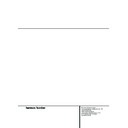Harman Kardon DVD 20 (serv.man11) User Manual / Operation Manual ▷ View online
16 INSTALLAZIONE DEL SISTEMA
Installazione del sistema
Impostazioni di default del
sistema
sistema
La fase finale dell’installazione è rappresentata
dalla definizione delle impostazioni di default.
Sarebbe opportuno dedicare alcuni minuti all’ap-
profondimento di queste impostazioni, perché
potrebbero rendersi necessarie delle modifiche
sia prima di usarle per la prima volta, sia per
eventuali interventi successivi.
dalla definizione delle impostazioni di default.
Sarebbe opportuno dedicare alcuni minuti all’ap-
profondimento di queste impostazioni, perché
potrebbero rendersi necessarie delle modifiche
sia prima di usarle per la prima volta, sia per
eventuali interventi successivi.
Menu Impostazione
La prima operazione per controllare o modificare
le impostazioni di default del sistema è quella di
accedere al menu Impostazione. Innanzi tutto
accertarsi che l’unità DVD20 sia collegata corret-
tamente ad un display di visualizzazione e che
l’alimentazione sia collegata. Per questo processo
non occorre caricare i dischi nell’unità.
le impostazioni di default del sistema è quella di
accedere al menu Impostazione. Innanzi tutto
accertarsi che l’unità DVD20 sia collegata corret-
tamente ad un display di visualizzazione e che
l’alimentazione sia collegata. Per questo processo
non occorre caricare i dischi nell’unità.
Se durante lo STOP o RESUME si preme Menu sul
telecomando, sullo schermo appare Il menu Setup
che mostra tutte le regolazioni iniziali.
telecomando, sullo schermo appare Il menu Setup
che mostra tutte le regolazioni iniziali.
Questo Main Menu e tutti i menu che seguiranno
possono apparire differenti dato che la lingua uti-
lizzata potrebbe essere differente a seconda di
quella scelta.
Con i valori iniziali di fabbrica tutti i linguaggi
sono settati su "Inglese", quindi in questo
manuale tutti i menu verrano presentati nella ver-
sione Inglese.
possono apparire differenti dato che la lingua uti-
lizzata potrebbe essere differente a seconda di
quella scelta.
Con i valori iniziali di fabbrica tutti i linguaggi
sono settati su "Inglese", quindi in questo
manuale tutti i menu verrano presentati nella ver-
sione Inglese.
Nota: Qualsiasi voce selezionata sulla parte sini-
stra del menu di Setup verra' evidenziata in verde
piuttosto che in blu.
stra del menu di Setup verra' evidenziata in verde
piuttosto che in blu.
Lingua di menu
Per poter leggere tutti i menu nella lingua deside-
rata, si dovrebbe selezionare per primo il Menu
Lingue. Questa regolazione definira' anche la lin-
gua di tutti gli altri messaggi visualizzati sullo
schermo (non sul display frontale).
rata, si dovrebbe selezionare per primo il Menu
Lingue. Questa regolazione definira' anche la lin-
gua di tutti gli altri messaggi visualizzati sullo
schermo (non sul display frontale).
1. Premere il pulsante cursore in alto o in basso
del telecomando per selezionare la funzione
menu (Menu) nel display del menu
Impostazioni (Set Up).
menu (Menu) nel display del menu
Impostazioni (Set Up).
2. Premere il pulsante di invio (ENTER). Sullo
schermo appare la funzione menu (Menu).
3. Premere il pulsante cursore in alto o in basso
del telecomando per selezionare la lingua di
menu (Menu Language).
menu (Menu Language).
4. Premere il pulsante di invio (ENTER).
5. Premere il pulsante di riproduzione (PLAY) per
riprendere la riproduzione normale.
Lingua audio
Selezione della lingua audio
Questa procedura serve ad impostare la lingua
audio di base (Default) (se il disco è stato creato
con colonne sonore in differenti lingue). Scegliere
un linguaggio audio dal Banner Display o con il
pulsante Audio (vedere pag. 23) modifichera'
questa regolazione solo temporaneamente.
Questa procedura serve ad impostare la lingua
audio di base (Default) (se il disco è stato creato
con colonne sonore in differenti lingue). Scegliere
un linguaggio audio dal Banner Display o con il
pulsante Audio (vedere pag. 23) modifichera'
questa regolazione solo temporaneamente.
1. Premere il pulsante CURSORE (alto o basso)
sul telecomando per selezionare "Audio" sul
menu di Setup (selezionato come default dopo
l'apparizione del menu di Setup).
menu di Setup (selezionato come default dopo
l'apparizione del menu di Setup).
2. Premendo ENTER o CURSORE (a destra) appa-
re il Menu Audio.
3. Selezionare (con le frecce sù/giù) una delle lin-
gue presenti nel riquadro. La selezione sara'
evidenziata con un verde chiaro.
evidenziata con un verde chiaro.
4. Premere ENTER. Il display ritorna al Menu di
Setup mentre la lingua selezionata appare al di
sotto di "Audio"
sotto di "Audio"
5. Premere il pulsante di riproduzione (PLAY) per
riprendere la riproduzione normale.
■ Potete uscire da qualsiasi Sub Menu in qual-
siasi momento premendo il pulsante "CURSO-
RE" (verso sinistra).
RE" (verso sinistra).
Selezionare un altro linguaggio audio
1. Quando il menu Audio e' sullo schermo sele-
1. Quando il menu Audio e' sullo schermo sele-
zionare "Altro".
2. Premere "ENTER", il primo digit nei campi
quadrati in basso sara' evidenziato, aspettando
la vostra immissione.
la vostra immissione.
3. Inserire il codice specifico della lingua prescelta
(ved, la lista a pag. 33). Nota: Il codice per la
lingua italiana è ”7384”.
lingua italiana è ”7384”.
4. Selezionare l’icona OK e premere il pulsante di
invio (ENTER).
5. Premere il pulsante di riproduzione (PLAY) per
riprendere la riproduzione normale.
■ Notare che quando è selezionata una lingua di
default, essa verrà utilizzata ogni volta che tale
lingua è presente sul DVD in riproduzione.
Tuttavia se la lingua non è presente, la lingua
d’uso sarà quella preprogrammata nel disco
stesso. (Generalmente la lingua di default è
l’inglese, ma la selezione può variare a discre-
zione del produttore del disco).
lingua è presente sul DVD in riproduzione.
Tuttavia se la lingua non è presente, la lingua
d’uso sarà quella preprogrammata nel disco
stesso. (Generalmente la lingua di default è
l’inglese, ma la selezione può variare a discre-
zione del produttore del disco).
Sebbene l’impostazione di default imposti la lin-
gua usata quando un disco viene riprodotto per
la prima volta, è possibile cambiare facilmente la
lingua in qualsiasi momento utilizzando il
pulsante AUDIO. Per maggiori informazioni in
merito vedere pag. 23.
gua usata quando un disco viene riprodotto per
la prima volta, è possibile cambiare facilmente la
lingua in qualsiasi momento utilizzando il
pulsante AUDIO. Per maggiori informazioni in
merito vedere pag. 23.
Lingua dei sottotitoli
Selezione della lingua dei sottotitoli
Con questa regolazione voi definite la lingua di
default dei sottotitoli (se il disco e' stato creato
con sottotitoli multipli). Scegliere un linguaggio
sottotitoli dal Banner Display o tramite il pulsante
SUBTITLE (vedere pag. 23) modifichera' questa
regolazione solo temporaneamente.
Con questa regolazione voi definite la lingua di
default dei sottotitoli (se il disco e' stato creato
con sottotitoli multipli). Scegliere un linguaggio
sottotitoli dal Banner Display o tramite il pulsante
SUBTITLE (vedere pag. 23) modifichera' questa
regolazione solo temporaneamente.
1. Premere il pulsante cursore in alto o in basso
del telecomando per selezionare la funzione
sottotitoli (Subtitle) nel display del menu
Impostazioni (Set Up).
sottotitoli (Subtitle) nel display del menu
Impostazioni (Set Up).
2. Premere il pulsante di invio (ENTER). Sullo
schermo appare il menu Sottotitoli (Subtitle)
3. Premere il pulsante cursore in alto o in basso
del telecomando per selezionare la lingua dei
sottotitoli (Subtitle Language).
sottotitoli (Subtitle Language).
INSTALLAZIONE DEL SISTEMA 17
Installazione del sistema
4. Premere il pulsante di invio (ENTER).
5. Premere il pulsante di riproduzione (PLAY) per
riprendere la riproduzione normale.
Selezionare un'altra lingua sottotitoli
1. Quando il menu Sottotitoli e' sullo schermo
1. Quando il menu Sottotitoli e' sullo schermo
selezionare "Altro"
2. Premere "ENTER", il primo digit nei campi
quadrati in basso sara' evidenziato, aspettando
la vostra immissione.
la vostra immissione.
3. Inserire il codice specifico della lingua prescelta
(vedere la lista a Pag. 33). Nota: il codice per la
lingua italiana è ”7384”.
lingua italiana è ”7384”.
4. Quando il cursore e' sull'icona OK, premere
ENTER.
5. Premere il pulsante di riproduzione (PLAY) per
riprendere la riproduzione normale.
■ Notare che quando è selezionata la lingua dei
sottotitoli di default, essa verrà utilizzata ogni
volta che tale lingua è presente sul DVD in
riproduzione. Tuttavia se la lingua non è pre-
sente, la lingua d’uso sarà quella preprogram-
mata nel disco stesso. (Generalmente la lingua
di default è l’inglese, ma la selezione può
variare a discrezione del produttore del disco).
volta che tale lingua è presente sul DVD in
riproduzione. Tuttavia se la lingua non è pre-
sente, la lingua d’uso sarà quella preprogram-
mata nel disco stesso. (Generalmente la lingua
di default è l’inglese, ma la selezione può
variare a discrezione del produttore del disco).
Sebbene il default setti il linguaggio che sara'
usato automaticamente ogni volta che il disco
viene inserito, il linguaggio puo' essere facilmen-
te cambiato in qualsiasi momento premendo il
pulsante SUBTITLE sul telecomando (vedere pag.
23 per maggiori informazioni).
usato automaticamente ogni volta che il disco
viene inserito, il linguaggio puo' essere facilmen-
te cambiato in qualsiasi momento premendo il
pulsante SUBTITLE sul telecomando (vedere pag.
23 per maggiori informazioni).
Protezione della visione
Questa funzione disabilita la riproduzione di alcu-
ni DVD (in particolare i tipi U.S.A.) per i quali la
visione non e' consigliata a un certo tipo di uten-
za, ad esempio i bambini. Questi DVD sono codi-
ficati con uno speciale livello di protezione. Se il
livello di protezione del disco e' piu' alto di quello
predisposto con le operazioni descritte in questo
capitolo, la riproduzione del disco sara' proibita
finche' la password precedentemente memorizza-
ta (vedere sotto) non sara' introdotta.
ni DVD (in particolare i tipi U.S.A.) per i quali la
visione non e' consigliata a un certo tipo di uten-
za, ad esempio i bambini. Questi DVD sono codi-
ficati con uno speciale livello di protezione. Se il
livello di protezione del disco e' piu' alto di quello
predisposto con le operazioni descritte in questo
capitolo, la riproduzione del disco sara' proibita
finche' la password precedentemente memorizza-
ta (vedere sotto) non sara' introdotta.
Notare che non c'e' nessun sistema di protezione
sui DVD Europei (regione 2). Su di essi il livello di
protezione impostato non avra' alcun effetto.
sui DVD Europei (regione 2). Su di essi il livello di
protezione impostato non avra' alcun effetto.
Settare il livello di protezione nel seguente modo:
1. Premere il pulsante CURSORE (alto o basso)
sul telecomando per selezionare "Rating"
(Protezioni) sul menu di Setup.
(Protezioni) sul menu di Setup.
2. Premendo ENTER o CURSORE (a destra) appa-
re il menu Rating come mostrato sotto, quando
nessuna password e' ancora stata inserita.
nessuna password e' ancora stata inserita.
3. Premere il pulsante CURSORE (alto o basso)
sul telecomando per selezionare il livello di
protezione. Come indicato sotto la scala dei
valori di protezione, tutti i DVD con livello di
protezione all'interno dell'area dei numeri in
blu richiederanno una password per essere
riprodotti, tutti quelli con livello di protezione
all'interno dell'area verde avranno libero
accesso.
protezione. Come indicato sotto la scala dei
valori di protezione, tutti i DVD con livello di
protezione all'interno dell'area dei numeri in
blu richiederanno una password per essere
riprodotti, tutti quelli con livello di protezione
all'interno dell'area verde avranno libero
accesso.
4. Premere ENTER. Il menu Rating verra' chiuso e
il livello di protezione sara' indicato nel Menu
di Setup
di Setup
■ Se è stata memorizzata una password (guar-
dare sotto), il menu del rating è disponibile
solo dopo aver inserito la password.
solo dopo aver inserito la password.
I levelli di protezione (Rating):
Il sistema di protezione e' basato sulle informa-
zioni codificate sul disco DVD che si sta riprodu-
cendo , quindi anche se i film hanno un simbolo
di protezione, il disco puo' contenere o non con-
tenere la protezione sul suo software. Oltre ai cin-
que simboli standard di rating stabiliti dalla
M.P.A.A.: ”G” (Livello 2), ”PG” (Con guida dei
genitori, livello 4), ”PG13” (Con guida dei geni-
tori e per tredicenni, livello 4) ”R” (Ristretto, livel-
lo 6) e ”NC17” (Dai 17 anni, livello 7), il DVD-5
riconosce un totale di otto livelli di rating, come
definiti dai creatori dello standard DVD. Questi
livelli addizionali permettono un controllo più
preciso dei programmi per tutti gli spettatori.
Il sistema di protezione e' basato sulle informa-
zioni codificate sul disco DVD che si sta riprodu-
cendo , quindi anche se i film hanno un simbolo
di protezione, il disco puo' contenere o non con-
tenere la protezione sul suo software. Oltre ai cin-
que simboli standard di rating stabiliti dalla
M.P.A.A.: ”G” (Livello 2), ”PG” (Con guida dei
genitori, livello 4), ”PG13” (Con guida dei geni-
tori e per tredicenni, livello 4) ”R” (Ristretto, livel-
lo 6) e ”NC17” (Dai 17 anni, livello 7), il DVD-5
riconosce un totale di otto livelli di rating, come
definiti dai creatori dello standard DVD. Questi
livelli addizionali permettono un controllo più
preciso dei programmi per tutti gli spettatori.
Livello 8:
tutti i DVD vengono riprodotti
(Impostazione di fabbrica).
(Impostazione di fabbrica).
Livelli da 7 a 2:
DVD per spettatori generici e
bambini.
bambini.
Livello 1:
I dvd per bambini vengono
riprodotti, i DVD per adulti e
spettatori generici sono
proibiti.
riprodotti, i DVD per adulti e
spettatori generici sono
proibiti.
Password
Il sistema di Password del DVD 20 e' usato per il
controllo della visione di programmi riservati e
per la capacita' di cambiare la password stessa e
il livello di protezione. L’unità DVD20 viene forni-
ta senza password e con le impostazioni del
sistema password sbloccate. Le istruzioni seguen-
ti illustrano le modalità di inserimento della pas-
sword e di blocco delle impostazioni.
controllo della visione di programmi riservati e
per la capacita' di cambiare la password stessa e
il livello di protezione. L’unità DVD20 viene forni-
ta senza password e con le impostazioni del
sistema password sbloccate. Le istruzioni seguen-
ti illustrano le modalità di inserimento della pas-
sword e di blocco delle impostazioni.
Notare che virtualmente tutti i DVD Europei
(regione 2) non usano nessun tipo di protezione
e quindi possono essere visti dai livelli di prote-
zione e dalle password immesse.
(regione 2) non usano nessun tipo di protezione
e quindi possono essere visti dai livelli di prote-
zione e dalle password immesse.
Nota Importante:
È importante che vi segnate la password in un
posto sicuro, per evitare di scordarla. Non è pos-
sibile togliere o cambiare la Password (ved. sotto)
senza inserire quella corretta.
È importante che vi segnate la password in un
posto sicuro, per evitare di scordarla. Non è pos-
sibile togliere o cambiare la Password (ved. sotto)
senza inserire quella corretta.
Inserimento Password
Per disabilitare la riproduzione di DVD con rating
si deve inserire una password, formata da
quattro cifre:
Per disabilitare la riproduzione di DVD con rating
si deve inserire una password, formata da
quattro cifre:
1. Premere il pulsante cursore in alto o in basso
del telecomando per selezionare la Password
nel display del menu Impostazioni (Set Up).
nel display del menu Impostazioni (Set Up).
2. Premere il pulsante di invio (ENTER). Sullo
schermo appare il menu Password.
3. Una volta selezionata l’opzione Impostazione
password (Set Password), premere il pulsante
di invio (ENTER). Sullo schermo appare il
display Immissione password (Enter Password).
di invio (ENTER). Sullo schermo appare il
display Immissione password (Enter Password).
4. Inserire il primo numero di una password a
quattro cifre premendo il pulsante CURSORE
(alto o basso) sul telecomando quindi premere
ENTER o CURSORE (verso destra) o digitarlo
direttamente con i tasti numerici del teleco-
mando. Un simbolo apparira' al posto del primo
digit. Inserire gli altri 3 digit nello stesso modo.
(alto o basso) sul telecomando quindi premere
ENTER o CURSORE (verso destra) o digitarlo
direttamente con i tasti numerici del teleco-
mando. Un simbolo apparira' al posto del primo
digit. Inserire gli altri 3 digit nello stesso modo.
18 INSTALLAZIONE DEL SISTEMA
Installazione del sistema
5. Quando viene evidenziata l’icona OK, premere il
pulsante d’invio (ENTER) per concludere
l’inserimento della password e sotto il display
Immissione password (Enter Password) appare il
display Conferma password (Confirm Password).
l’inserimento della password e sotto il display
Immissione password (Enter Password) appare il
display Conferma password (Confirm Password).
6. Per immettere la stessa password premere i
pulsanti numerici (0~9) del telecomando.
7. Quando viene immessa una password non cor-
retta un nuovo menu di password, con il testo
"Password Errata, riprovare" appare e si puo'
entrare e confermare nuovamente la password.
"Password Errata, riprovare" appare e si puo'
entrare e confermare nuovamente la password.
Stavolta, per aiutare, la password corretta
viene ripetuta in ogni spazio del menu
”Riprova” e la password errata nella parte
inferiore del menu ”Conferma password”,
visualizzandosi quando la superiore è passata.
viene ripetuta in ogni spazio del menu
”Riprova” e la password errata nella parte
inferiore del menu ”Conferma password”,
visualizzandosi quando la superiore è passata.
8. Dopo aver inserito la password corretta in tutti
i menu, premere enter. Ritornerà il menu prin-
cipale della password ed il simbolo di una
chiave rossa verrà visualizzato sul display fron-
tale. Per ritornare al menu di setup premere il
cursore di sinistra. Il simbolo del lucchetto
chiuso apparirà nel menu di setup per informa-
re che è stato selezionato un rating.
cipale della password ed il simbolo di una
chiave rossa verrà visualizzato sul display fron-
tale. Per ritornare al menu di setup premere il
cursore di sinistra. Il simbolo del lucchetto
chiuso apparirà nel menu di setup per informa-
re che è stato selezionato un rating.
■ Dopo aver memorizzato la password, tutti i
menu di password saranno disponibili solo
dopo averla reinserita. Se si sbaglia la pass-
word, si potrà riprovare.
dopo averla reinserita. Se si sbaglia la pass-
word, si potrà riprovare.
■ Notare che tra un tentativo e l’altro aumenterà
il tempo di ritardo; questo impedisce di trovare
la password per tentativi.
la password per tentativi.
Modifica della password
La password può essere modificata in qualsiasi
momento, ma è necessario prima inserire quella
corrente:
La password può essere modificata in qualsiasi
momento, ma è necessario prima inserire quella
corrente:
1. Premere il pulsante cursore in alto o in basso
del telecomando per selezionare la password
nel display del menu Impostazioni.
nel display del menu Impostazioni.
2. Premere il pulsante di invio (ENTER). Sullo
schermo appare il display Modifica password
(Change Password).
(Change Password).
3. Premere il pulsante CURSORE (alto o basso) o i
tasti numerici (0-9) sul telecomando per
immettere la password attuale.
immettere la password attuale.
4. Quando l'icona OK e' evidenziata, premere nuo-
vamente ENTER e il menu Password apparira'.
5. Premere CURSORE (su o giu') sul telecomando
per selezionare "Cambia Password".
6. Premere ENTER e il menu di immissione pas-
sword apparira' nuovamente (guardare a
pag.17).
pag.17).
7. Inserire la nuova password, quindi premere ENTER
e il menu di Conferma password apparira'.
8. Premere il pulsante cursore in alto/in basso o il
pulsante numerico (0~9) del telecomando per
reimmettere la password inserita.
reimmettere la password inserita.
9. Dopo aver inserito la nuova password in tutti i
menu, premere ENTER. Riapparià il menu prin-
cipale della password. Per ritornare al menu
principale, premere il cursore.
cipale della password. Per ritornare al menu
principale, premere il cursore.
Cancellazione della password
1. Premere il pulsante cursore in alto o in basso
del telecomando per selezionare la password
nel display del menu Impostazioni (Set Up).
nel display del menu Impostazioni (Set Up).
2. Premere il pulsante di invio (ENTER). Sullo
schermo appare il display per inserire la
password (Enter password).
password (Enter password).
3. Inserire il numero di passwordal telecomando
e premere ancora ENTER. Appare il menu di
conferma.
conferma.
4. Premere il cursore alto o basso per
selezionare ”Clear password”.
5. Premere ENTER, la password viene cancellata e il
simbolo a chiave rosso sul frontale viene spento.
6. Per ritornare al Menu di Setup premere il pul-
sante CURSORE (verso sinistra), il simbolo di
bloccaggio sotto "Password" si riaprira'. Per
cancellare il display Setup premere ENTER.
bloccaggio sotto "Password" si riaprira'. Per
cancellare il display Setup premere ENTER.
Aspetto TV
Questo Setup ha molte funzioni. All'inizio si puo'
selezionare il rapporto dimensioni, per esempio se
viene usato uno schermo tradizionale (4:3) o un
wide-screen (16:9). Con il secondo passo si puo'
configurare l'uscita video sulla presa SCART per
segnali Video, S-Video o RGB. Terzo, il modo PAL
60 puo' essere utilizzato per permettere la ripro-
duzione di dischi NTSC con TV non NTSC. E infine
un test video puo' essere richiamato per controlla-
re e regolare le prestazioni dello schermo.
selezionare il rapporto dimensioni, per esempio se
viene usato uno schermo tradizionale (4:3) o un
wide-screen (16:9). Con il secondo passo si puo'
configurare l'uscita video sulla presa SCART per
segnali Video, S-Video o RGB. Terzo, il modo PAL
60 puo' essere utilizzato per permettere la ripro-
duzione di dischi NTSC con TV non NTSC. E infine
un test video puo' essere richiamato per controlla-
re e regolare le prestazioni dello schermo.
Proporzioni Schermo (Aspetto TV)
Questa procedura seleziona le proporzioni dello
schermo in funzione del tipo di televisore:
Normale (4:3) o Widescreen (16:9).
Questa procedura seleziona le proporzioni dello
schermo in funzione del tipo di televisore:
Normale (4:3) o Widescreen (16:9).
■ Rettangolo 4 x 3: Scegliere questa regolazione
se il DVD 20 e' connesso a un TV convenziona-
le e si preferisce vedere i film senza tagli late-
rali. Si ottiene la visualizzazione dell'intera
immagine su una parte ridotta dello schermo e
con bande nere sopra e sotto l'immagine.
le e si preferisce vedere i film senza tagli late-
rali. Si ottiene la visualizzazione dell'intera
immagine su una parte ridotta dello schermo e
con bande nere sopra e sotto l'immagine.
INSTALLAZIONE DEL SISTEMA 19
Installazione del sistema
■ Panoramica (Pan Scan) 4 x 3: scegliere questa
impostazione se il DVD20 è collegato ad un
televisore convenzionale (4:3) e si desidera
visualizzare i filmati in formato widescreen
(“tutto schermo”) sull’intero schermo del televi-
sore. Notare che questa regolazione e' funzio-
nante solo con pochi DVD widescreen registrati
con il Pan e lo Scan mode. Con questo tipo di
film non vedrete alcune parti della scena (in
particolare i bordi destro e sinistro). Molti dischi
prodotti in formato widescreen non possono
essere tagliati in questo modo, che significa che
delle zone nere appariranno ai bordi superiore e
inferiore dello schermo. Alcuni DVD widescreen,
in particolare i tipi anamorfici (con risoluzione
delle linee verticali completa, vedere sezione
"16x9" sotto) possono essere visti con la lar-
ghezza originale ma espansi verticalmente. Con
questi dischi bisogna selezionare il formato
"Letterbox". Questa regolazione e' utile solo
con un ristretto numero di DVD,con tutti gli altri
il formato "Letterbox" va meglio.
televisore convenzionale (4:3) e si desidera
visualizzare i filmati in formato widescreen
(“tutto schermo”) sull’intero schermo del televi-
sore. Notare che questa regolazione e' funzio-
nante solo con pochi DVD widescreen registrati
con il Pan e lo Scan mode. Con questo tipo di
film non vedrete alcune parti della scena (in
particolare i bordi destro e sinistro). Molti dischi
prodotti in formato widescreen non possono
essere tagliati in questo modo, che significa che
delle zone nere appariranno ai bordi superiore e
inferiore dello schermo. Alcuni DVD widescreen,
in particolare i tipi anamorfici (con risoluzione
delle linee verticali completa, vedere sezione
"16x9" sotto) possono essere visti con la lar-
ghezza originale ma espansi verticalmente. Con
questi dischi bisogna selezionare il formato
"Letterbox". Questa regolazione e' utile solo
con un ristretto numero di DVD,con tutti gli altri
il formato "Letterbox" va meglio.
■ Tutto schermo (Widescreen) 16 x 9: Scegliere
questa impostazione se il lettore DVD è colle-
gato a un televisore “widescreen”.
Con questa regolazione i dischi registrati con il
rapporto 4:3 appariranno come un'immagine
racchiusa al centro di uno schermo 16:9, con
delle strisce nere ai bordi laterali (non con un
TV 4:3 settato a 16:9). I veri DVD "wide-
screen" (anamorfici), per esempio quelli che
vengono "allargati" verticalmente quando il
DVD 20 e' settato su "16:9" e il vostro TV e'
"4:3", verranno visualizzati correttamente, con
la piena risoluzione verticale. Con alcuni TV
"4:3" settati su formato "16:9", i dischi in
formato "4:3" potrebbero essere visualizzati
compressi verticalmente. Con questi dischi il Tv
deve essere settato per il formato "4:3".
gato a un televisore “widescreen”.
Con questa regolazione i dischi registrati con il
rapporto 4:3 appariranno come un'immagine
racchiusa al centro di uno schermo 16:9, con
delle strisce nere ai bordi laterali (non con un
TV 4:3 settato a 16:9). I veri DVD "wide-
screen" (anamorfici), per esempio quelli che
vengono "allargati" verticalmente quando il
DVD 20 e' settato su "16:9" e il vostro TV e'
"4:3", verranno visualizzati correttamente, con
la piena risoluzione verticale. Con alcuni TV
"4:3" settati su formato "16:9", i dischi in
formato "4:3" potrebbero essere visualizzati
compressi verticalmente. Con questi dischi il Tv
deve essere settato per il formato "4:3".
Per selezionare l’aspetto TV procedere come segue:
1. Premere il pulsante CURSORE (in su o in giu')
sul telecomando per selezionare "Aspetto TV"
sul menu di Setup.
sul menu di Setup.
2. Premere il pulsante di invio (ENTER). Sullo
schermo appare il menu Proporzioni delle
immagini sullo schermo TV (TV Aspect).
immagini sullo schermo TV (TV Aspect).
3. In quel menu apparira', evidenziato, il rapporto
"Aspetto TV" correntemente selezionato.
Premere ENTER o CURSORE (a destra) ancora
per aprire il menu Formato Aspetto TV.
Premere ENTER o CURSORE (a destra) ancora
per aprire il menu Formato Aspetto TV.
4. Premere CURSORE (in su o in giu') sul teleco-
mando per selezionare l'aspetto desiderato.
5. Premere ENTER. il menu precedente apparira'
nuovamente con il formato schermo appena
selezionato in evidenza.
selezionato in evidenza.
6. Premere PLAY per tornare alla normale ripro-
duzione, CURSORE (in su o in giu') per selezio-
nare un'altra voce del menu di Setup o
RETURN per cancellare il display del menu di
Setup dallo schermo.
nare un'altra voce del menu di Setup o
RETURN per cancellare il display del menu di
Setup dallo schermo.
Connettore SCART
Con questa funzione potrete definire i differenti
formati video in uscita dalla presa SCART sul
pannello posteriore. Dato che sulla presa SCART
possono uscire segnali Video Composito, S-Video
e RGB, dovrete scegliere quali di questi segnali
trasmettere al TV attraverso questa presa, a
seconda del TV utilizzato.
Con questa funzione potrete definire i differenti
formati video in uscita dalla presa SCART sul
pannello posteriore. Dato che sulla presa SCART
possono uscire segnali Video Composito, S-Video
e RGB, dovrete scegliere quali di questi segnali
trasmettere al TV attraverso questa presa, a
seconda del TV utilizzato.
Oltre al segnale video selezionato, attraverso la
presa SCART verranno trasmessi anche segnali
specifici che automaticamente faranno commuta-
re il TV sugli ingressi video corretti appena il DVD
20 sara' acceso e che automaticamente setteran-
no il TV a ricevere il solo segnale RGB dalla presa
SCART quando il DVD 20 sara' settato su RGB
(vedere sotto).
presa SCART verranno trasmessi anche segnali
specifici che automaticamente faranno commuta-
re il TV sugli ingressi video corretti appena il DVD
20 sara' acceso e che automaticamente setteran-
no il TV a ricevere il solo segnale RGB dalla presa
SCART quando il DVD 20 sara' settato su RGB
(vedere sotto).
Note: Se il vostro TV ha una presa SCART questa
deve essere connessa solo all'uscita SCART del
DVD 20 e a nessun'altra connessione video
(vedere pag. 12). Inoltre i segnali di controllo
sopra indicati possono essere trasmessi al TV solo
quando connesso al DVD 20 direttamente tramite
SCART, senza quindi l'utilizzo di adattatori
SCART-Cinch.
deve essere connessa solo all'uscita SCART del
DVD 20 e a nessun'altra connessione video
(vedere pag. 12). Inoltre i segnali di controllo
sopra indicati possono essere trasmessi al TV solo
quando connesso al DVD 20 direttamente tramite
SCART, senza quindi l'utilizzo di adattatori
SCART-Cinch.
Per selezionare il formato video da trasmettere
tramite la presa SCART compiere i seguenti passi:
tramite la presa SCART compiere i seguenti passi:
1. Selezionare il menu Aspetto TV sul menu di
Setup, quindi premere ENTER o CURSORE
(verso destra) e il menu Aspetto TV apparira'
(guardare a sinistra).
(verso destra) e il menu Aspetto TV apparira'
(guardare a sinistra).
2. Premere CURSORE (in basso) sul telecomando
per selezionare "SCART".
3. Premere ENTER e CURSORE (verso destra) e il
menu Formato Video (Video Format) apparira'.
4. Premere CURSORE (verso l'alto o destra) sul
telecomando per selezionare il formato video
desiderato.
desiderato.
5. Premere ENTER, il display ritornera' al menu
Aspetto TV evidenziando il formato video sele-
zionato.
zionato.
6. Premere CURSORE (alto o basso) per selezio-
nare un'altra voce del menu Aspetto TV, CUR-
SORE (verso sinistra) per ritornare al menu di
Setup, RETURN per cancellare il display del
menu di Setup dallo schermo o PLAY per tor-
nare alla riproduzione normale.
SORE (verso sinistra) per ritornare al menu di
Setup, RETURN per cancellare il display del
menu di Setup dallo schermo o PLAY per tor-
nare alla riproduzione normale.
PAL 60
Se la TV non e' compatibile con lo standard NTSC, i
dischi NTSC potranno essere visti solo in bianco e
nero. Con PAL 60 il formato NTSC puo' essere
modificato cosi' che possa essere visto anche su un
TV non NTSC. Diversamente i segnali NTSC sono
trasmessi con il loro formato originale. Nota che per
vedere il formato PAL 60 il TV deve essere compati-
bile almeno con il PAL 60 se non con il NTSC.
Se la TV non e' compatibile con lo standard NTSC, i
dischi NTSC potranno essere visti solo in bianco e
nero. Con PAL 60 il formato NTSC puo' essere
modificato cosi' che possa essere visto anche su un
TV non NTSC. Diversamente i segnali NTSC sono
trasmessi con il loro formato originale. Nota che per
vedere il formato PAL 60 il TV deve essere compati-
bile almeno con il PAL 60 se non con il NTSC.
Per selezionare il modo PAL 60 compiere i
seguenti passi:
seguenti passi:
1. Premere il pulsante CURSORE (alto o basso)
sul telecomando per selezionare "PAL 60" sul
menu Aspetto TV.
menu Aspetto TV.
2. Premere ENTER e CURSORE (verso destra) e il
menu PAL 60 apparira'.
3. Premere CURSORE (alto o basso) sul telecoman-
do per selezionare il modo PAL 60 (on o off).
4. Premere ENTER, il display ritornera' al menu
Aspetto TV evidenziando il modo PAL 60 sele-
zionato.
zionato.
5. Premere CURSORE (alto o basso)per seleziona-
re un'altra voce del menu Aspetto TV, CURSO-
RE (verso sinistra) per ritornare al menu di
Setup, RETURN per cancellare il display del
menu di Setup dallo schermo o PLAY per tor-
nare alla riproduzione normale.
RE (verso sinistra) per ritornare al menu di
Setup, RETURN per cancellare il display del
menu di Setup dallo schermo o PLAY per tor-
nare alla riproduzione normale.
Click on the first or last page to see other DVD 20 (serv.man11) service manuals if exist.